
아이피타임 공유기 DDNS 설정하는 방법입니다. Extender 같은 무선확장기를 제외하고 대다수의 아이피타임 공유기가 DDNS 기능을 지원하기 때문에 이용가능합니다.
※ DDNS는 Dynamic DNS(동적 DNS)라는 말로 아이피가 수시로 바뀌는 유동IP 환경에서 실시간으로 아이피를 갱신하여 DDNS 도메인으로 연결시켜주어 외부에서 DDNS 도메인을 통해 연결 가능하게 해줍니다.
먼저 192.168.0.1을 주소창에 입력하여 아이피타임 공유기 관리 페이지로 들어가도록 합니다.(공유기 내부 IP는 다를 수 있습니다.)

관리 페이지로 들어왔으면 아래 사진처럼 [특수기능] → [DDNS 설정]으로 들어갑니다.
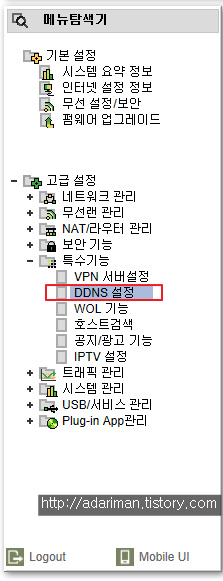

기본적으로 아이피타임에서 DDNS 서비스를 무료로 제공하고 있습니다. 호스트 이름에는 주소로 사용하고 싶은 것을 영어로 쓰고, 사용자 ID에는 이메일 주소를 입력합니다.

항목을 모두 입력한 다음에 [DDNS 등록]을 누르면 등록이 끝납니다. [정상 등록]이라고 나오면 제대로 된 겁니다.
DDNS 기능을 설정해 놓으면 자신의 실제 아이피를 입력하지 않고 DDNS 도메인을 통해 외부망에서 원격으로 관리 페이지에 접속할 수 있습니다.

[보안 기능] → [공유기 접속/보안관리]에서 원격 관리 포트 사용에 체크하고 원격 관리 포트를 지정해주면
[설정한 DDNS 도메인.iptime.org:포트번호]로 외부망에서도 관리 페이지로 접속이 가능합니다.

[고급 설정] → [NAT/라우터 관리] → [포트포워드 설정] 에서 내부 기기들의 외부 포트를 설정해 주면 공유기에 연결되어 있는 각종 기기들에 원격으로 접속이 가능합니다.
아래 사진처럼 관리 페이지에 외부망으로 접속이 됩니다. [설정한 DDNS 도메인.iptime.org:포트번호]

로그인 이름과 로그인 암호를 넣으면 외부망에서 원격으로 내 공유기의 관리 페이지에 접속이 가능합니다.
'하드웨어 > 팁' 카테고리의 다른 글
| 컴퓨터 원격으로 켜기 WOL(Wake On Lan) 기능 사용하기 (0) | 2021.06.14 |
|---|---|
| 기계식 키보드 축 종류와 차이점(청축, 적축, 갈축, 흑축) (0) | 2021.06.14 |
| 아수스 공유기 프린터 공유 설정하는 방법 (0) | 2021.06.14 |
| 레이저 프린터, 잉크젯 프린터 특징과 장단점 (0) | 2021.06.14 |
| 냉납이란 무엇인가 - 냉납의 원인과 해결 방법 (0) | 2021.06.14 |




댓글